ブログに入れる画像が必要になりました。
そこで、あるサイトの画像を右クリック。
「名前をつけて画像を保存」して、画像をパクろうと、いえ、引用しようとしました。
すると、画像の拡張子が「webp」になっています。
あっ、拡張子の説明は面倒なので省きます。気になる方は、「拡張子」で「ぐぐれかす」
それをみて、「ちぇっ!画像をパクれないようにしやがって」と、隣の部屋のおじさんが言ったとかどうだか。
「まあ、私にかかれば、こんなトリック」と、おもむろに、右クリック → 検証
そして、スタイルシートのバックグラウンドあたりを・・・
「あれ、ありません。なんか、てごわいです」
そうすること数十分。
ここで、グーグル先生に頼ることにしました。
すると、
WebP(ウェッピー)は、米 Google が開発しているオープンな静止画フォーマット。ファイルの拡張子は「.webp」。
なんか、最近出来た、画像のフォーマットでした。
だから、webpは、画像をパクらせないための偽装ではありませんでした。
「いや~、つい意地になって、画像ゲットしよとしたために時間を無駄にしたよ」
さて、webpの正体がわかったのですが、このままではブログに載せることができません。
webpをjpgかpngに変換する必要があります。
そこで、変換する方法を調べました。
すると、どっかのサイトで変換できるようです。
でも、会員で無い場合は、制限があるようです。
しかし、これからもwebpをjpgなどに変換する必要があるかもしれません。
そんな場合、制限があっては困ります。
そこで考えました。あ・・・
考えが思い浮かびました。
簡単にjpgやpngに変換する方法です。
それは~~~~~
なんですね~~~~
ともったいつけていますが、あまりにも簡単なので、こうでもしないと間が持ちません。
もし、あなたがウインドウズなら、
キーボートの左下にある「FN」キーと、右上にある「Print Scr」キーを押してください。
そして、ペイントにはって、JPGでもPNGでも好きなもので保存してください。
これで、わざわざ会員登録して変換する必要はありません。
おしまい。
ちなみに、アイキャッチの「webp」のロゴの画像は「jpg」で保存しました。
元は「png」だったけれどね♪
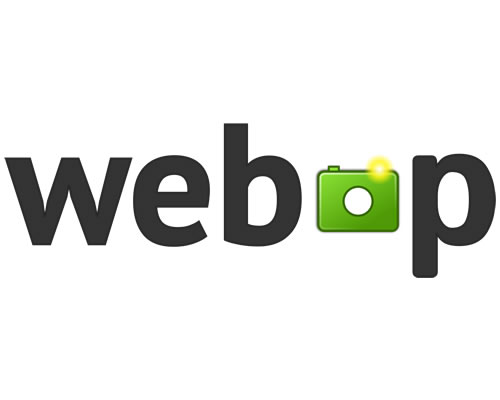

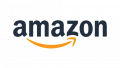
コメント